Comment activer les sous-titres pour les appels Skype sur Windows 10
Les appels audio-vidéo ont changé notre façon de communiquer. Il y a quelques années, Skype était la seule application qui pouvait effectuer des appels audio et vidéo de manière fiable, mais depuis puis, une foule d'autres applications de messagerie ont rejoint la mêlée et font en fait mieux que Skype. Skype a travaillé pour que sa fonction d'appel se démarque des autres applications. Il a ajouté un éditeur de code accessible lors d'un appel, mais il a également ajouté des sous-titres, par défaut, ils ne sont pas activés. Voici comment activer les sous-titres pour les appels Skype.
Activer les sous-titres pour les appels Skype
Il s'agit d'une nouvelle fonctionnalité et elle est disponible sur l'application UWP Skype et les applications iOS et Android. Assurez-vous que vous exécutez la dernière version des applications. Les sous-titres peuvent être activés par appel ou pour tous les appels.
Pour activer les sous-titres pour un appel Skype spécifique, lancez l'appel ou acceptez un appel entrant. Lorsque l'appel se connecte, cliquez sur le bouton plus en bas à droite et sélectionnez «Activer les sous-titres» dans le menu. Cela activera les sous-titres pour cet appel uniquement. Si l'appel se déconnecte ou si vous raccrochez et appelez à nouveau, vous devrez réactiver les sous-titres.
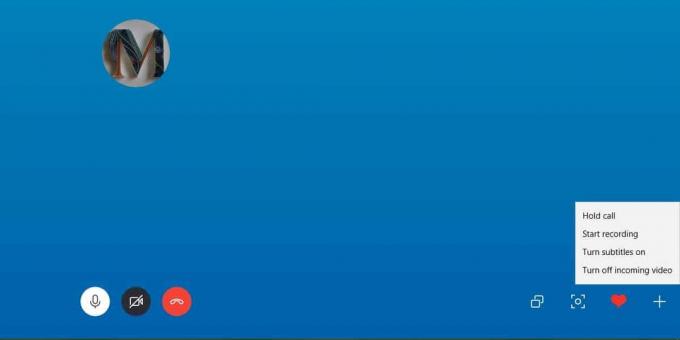
Pour activer les sous-titres pour tous les appels Skype, ouvrez l'application Skype et cliquez sur le bouton Plus d'options en haut à droite de la colonne de gauche. Sélectionnez Paramètres dans le menu.

Dans la fenêtre Paramètres, accédez à l'onglet Appel et sélectionnez Appeler les sous-titres. Activez le bouton "Afficher les sous-titres pour tous les appels vocaux et vidéo".

La fonctionnalité a également été déployée pour les applications Skype iOS et Android. Pour activer les sous-titres pour tous les appels sur l'application Skype, ouvrez l'application et appuyez sur la miniature de votre profil. Sur l'écran de profil, appuyez sur Paramètres, accédez à Appel et sélectionnez Appeler les sous-titres. Activez les sous-titres à partir du commutateur et ils apparaîtront pour tous les appels.
Pour activer les sous-titres pour des appels spécifiques, lancez un appel et une fois qu'il est connecté, appuyez sur le bouton plus en bas. Dans le menu de superposition, appuyez sur le bouton Activer les sous-titres pour activer les sous-titres pour cet appel. Comme la version de bureau, les sous-titres ne seront activés que pour cet appel. Si vous le mettez fin et commencez un nouvel appel avec le même contact, vous devrez le réactiver.

Les sous-titres ne sont pas activés pour toutes les langues. Ils sont spécifiques à quelques langues sélectionnées et seul le temps nous dira à quel point ils sont bons. Il convient de mentionner que YouTube a des sous-titres automatiques et ils sont terribles. Voyons dans quelle mesure Skype les gère.
Chercher
Messages Récents
PictBear: éditeur d'images convivial avec des couches, des pinceaux téléchargeables
Au cours des derniers mois, nous avons couvert des outils d'édition...
PC Hunter consolide chaque bit d'informations système sous un seul capot
Les outils d’information sur le système sont de toutes formes et de...
Comment réduire la taille des fichiers pour les grandes vidéos 4K avec VideoProc
Les moniteurs 4K sont la prochaine grande chose à afficher, mais sa...



